Riepilogo AI
State cercando un modo per includere un modulo di contatto nel mezzo del vostro post, anziché solo nella pagina dei contatti? Come proprietari di un sito, dovete offrire ai vostri lettori un modo semplice per contattarvi dal vostro sito.
In questa guida vi mostreremo come aggiungere un modulo di contatto al contenuto del vostro post su WordPress.
Come aggiungere un modulo di contatto nel contenuto del post di WordPress
In questo articolo
Passo 1: Creare il modulo WordPress
La prima cosa da fare è installare e attivare il plugin WPForms. Per maggiori dettagli, consultate questa guida passo passo su come installare un plugin in WordPress.
Una volta installato il plugin WPForms, andate su WPForms " Aggiungi nuovo e date un nome al vostro modulo. Trovate quindi il modello Simple Contact Form e fate clic sul pulsante Use Template .

WPForms creerà per voi un semplice modulo di contatto.
Infatti, quando il modulo di contatto precostruito viene caricato, la maggior parte del lavoro è già stato fatto. Vedrete che i campi Nome, Email e Messaggio sono stati aggiunti automaticamente al modulo.
È possibile aggiungere altri campi al modulo trascinandoli dal pannello di sinistra a quello di destra.
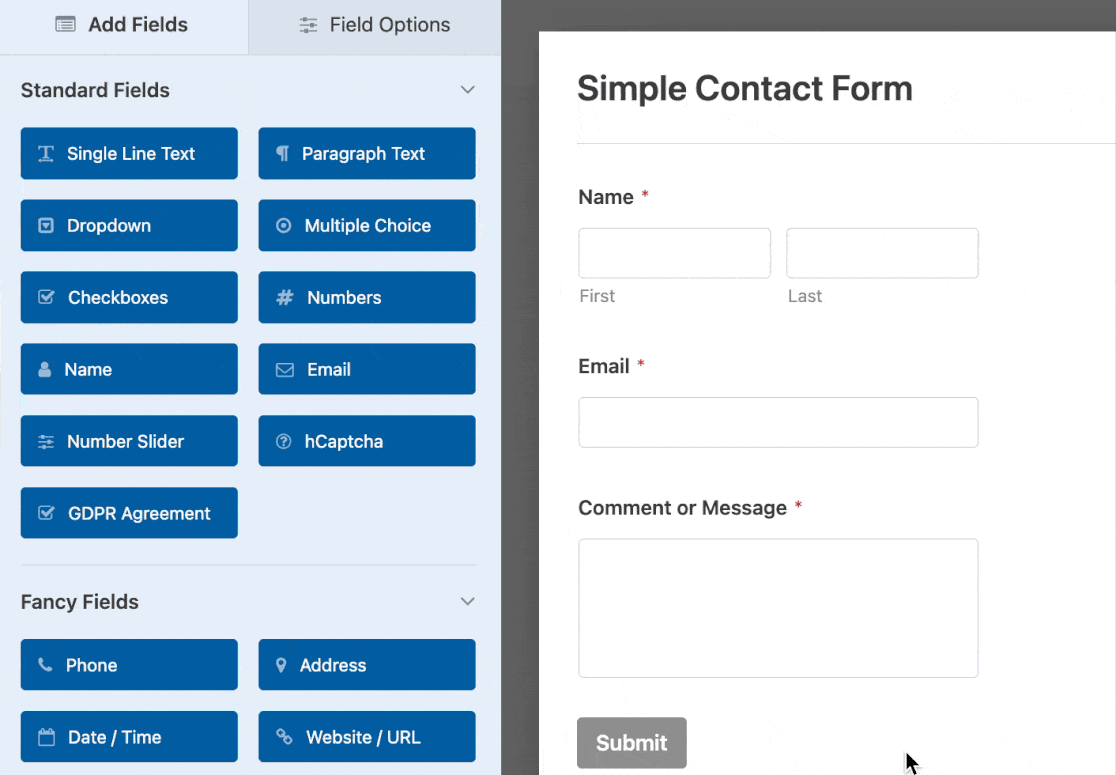
È anche possibile fare clic su un campo del modulo e trascinarlo per riorganizzare l'ordine del modulo di contatto. Per personalizzare le impostazioni di un campo, fare clic su di esso per aprire il pannello delle opzioni.
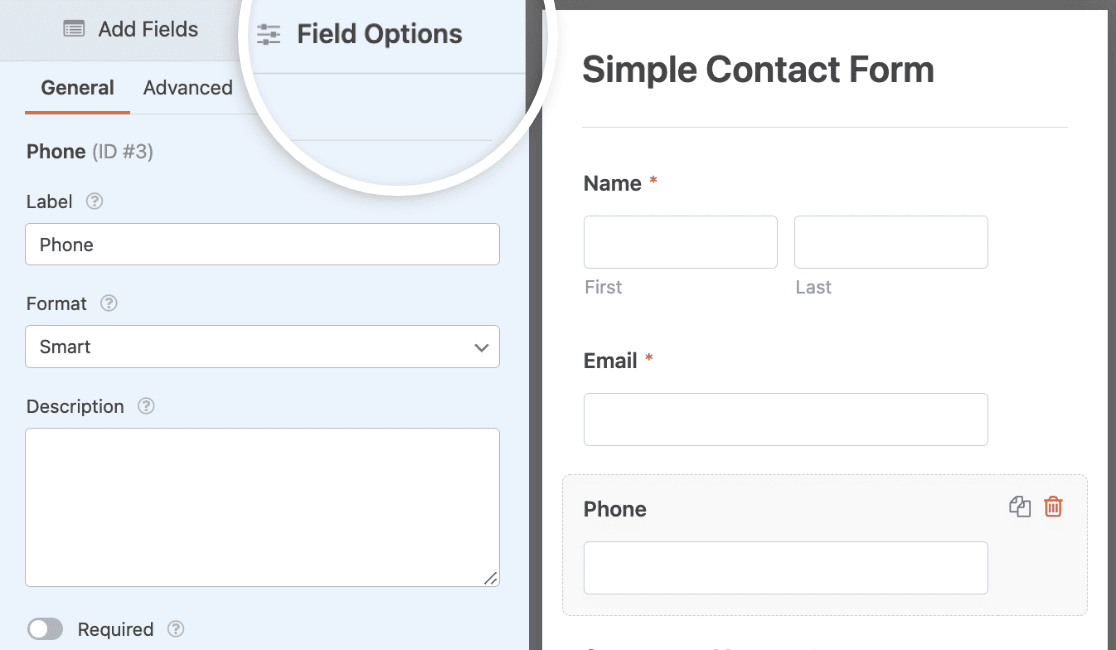
Se volete incrementare i vostri sforzi di email marketing e consentire alle persone di iscriversi facilmente alla vostra lista di email, potete sempre aggiungere al vostro semplice modulo di contatto una casella di controllo per l'iscrizione che gli utenti possono selezionare.
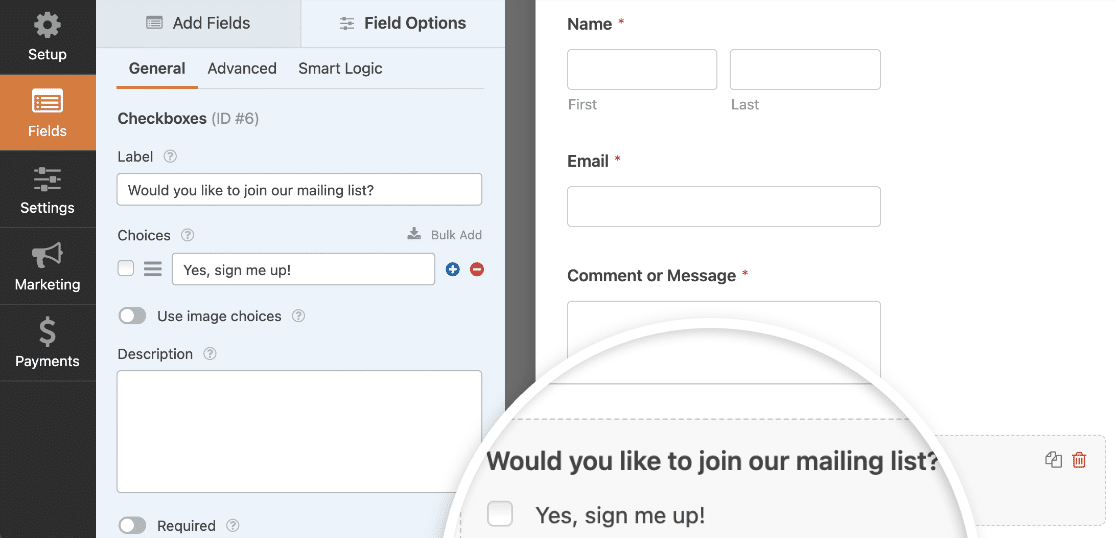
E se siete preoccupati di essere conformi al GDPR, potete anche aggiungere al vostro modulo un campo per il consenso GDPR, in modo che le persone possano acconsentire esplicitamente all'invio di e-mail di marketing in futuro.
Passo 2: Configurare le impostazioni del modulo
Una volta che il modulo di contatto ha l'aspetto desiderato, fare clic sulla scheda Impostazioni nell'editor del modulo. Si accede così alle impostazioni del modulo.
Ci sono molte impostazioni del modulo da configurare:
- Impostazioni generali: Qui si possono modificare elementi come il nome del modulo, la descrizione e la copia del pulsante di invio. È inoltre possibile attivare ulteriori funzioni di prevenzione dello spam per mantenere il sito web al sicuro da invii di moduli indesiderati.
- Conferme dei moduli: Le conferme dei moduli sono messaggi che vengono visualizzati dai visitatori del sito dopo l'invio di un modulo di contatto sul vostro sito web. WPForms offre tre tipi di conferma tra cui scegliere: Messaggio, Mostra pagina e Reindirizzamento. Potete sceglierne uno o una combinazione.
- Notifiche dei moduli: Le notifiche sono un ottimo modo per inviare un'e-mail ogni volta che un modulo d'ordine viene inviato sul vostro sito web. Una notifica vi verrà inviata automaticamente quando un modulo viene inviato sul vostro sito. Potete anche inviarne una al visitatore del sito che ha inviato il modulo e a chiunque altro abbia bisogno di essere avvisato dell'invio di un modulo.
Inoltre, se avete aggiunto una casella di controllo per l'iscrizione al vostro modulo di contatto, dovrete integrarla con il vostro provider di email marketing preferito.
WPForms offre le seguenti integrazioni di provider di servizi e-mail:
- AWeber
- Gocciolare
- Contatto costante
- Mailchimp
- Monitoraggio della campagna
- GetResponse
- Brevo (ex Sendinblue)
- Monitoraggio della campagna
- MailerLite
Una volta configurate tutte le impostazioni del modulo, assicurarsi di salvare il modulo facendo clic sul pulsante arancione nella parte superiore del costruttore di moduli.

Passo 3: Aggiungere il modulo al post di WordPress
WPForms consente di aggiungere i moduli in varie posizioni, tra cui i post del blog, le pagine e la barra laterale.
Se si utilizza Elementor, si può saltare questa sezione e seguire invece i passaggi della nostra guida al modulo di contatto di Elementor.
Per aggiungere un modulo di contatto nel contenuto del post di WordPress, la prima cosa da fare è creare un nuovo post del blog in WordPress o modificare il post esistente in cui si desidera aggiungere il modulo di contatto.
Quindi, aggiungere un nuovo blocco nel punto in cui si desidera che appaia il modulo. Selezionare quindi il blocco WPForms.
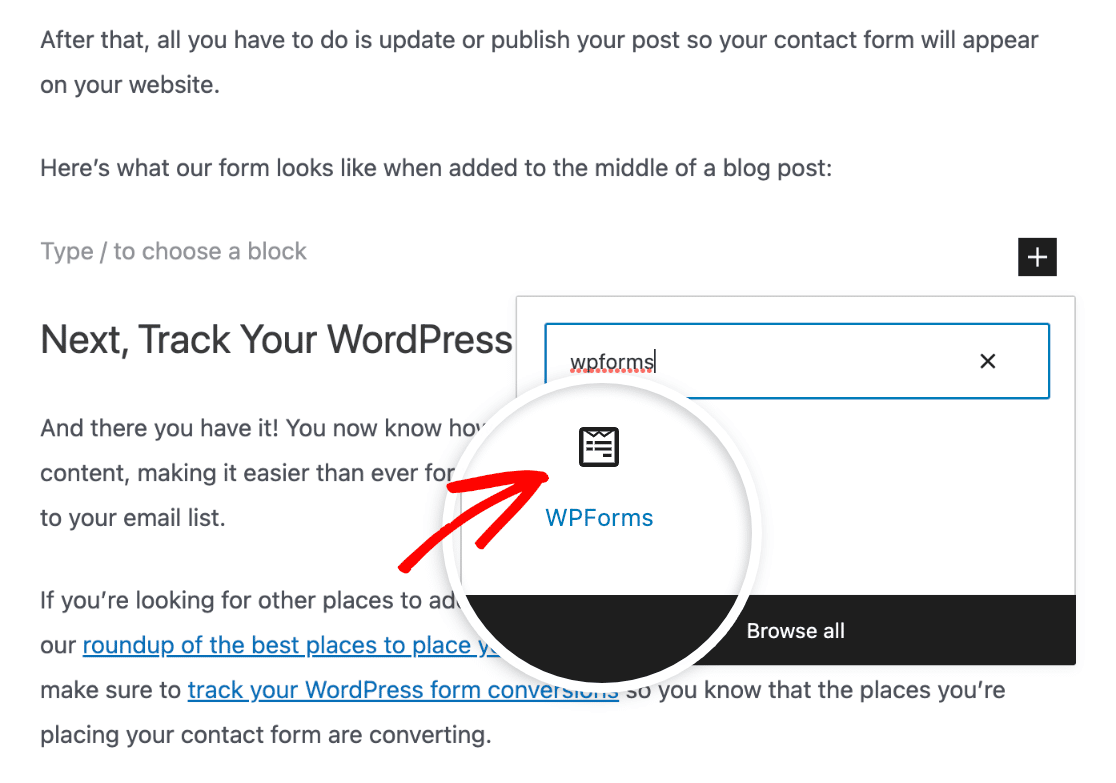
Dal menu a tendina che appare, selezionare il Modulo di contatto semplice appena creato.
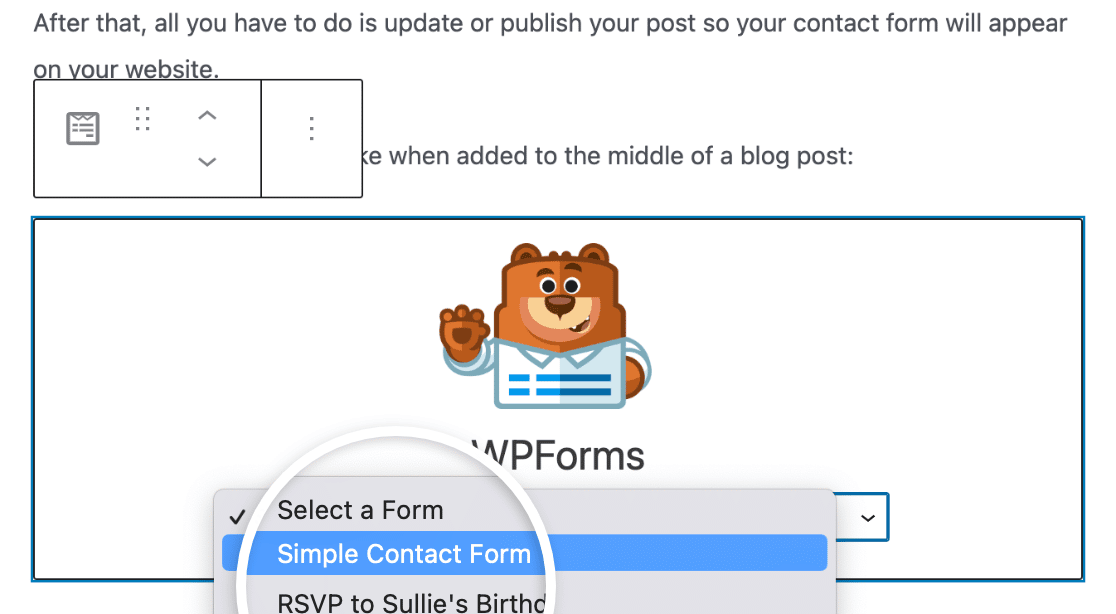
Dopodiché, non dovrete far altro che aggiornare o pubblicare il vostro post, in modo che il modulo di contatto appaia sul vostro sito web.
Ecco come appare il nostro modulo quando viene aggiunto al centro di un post del blog:
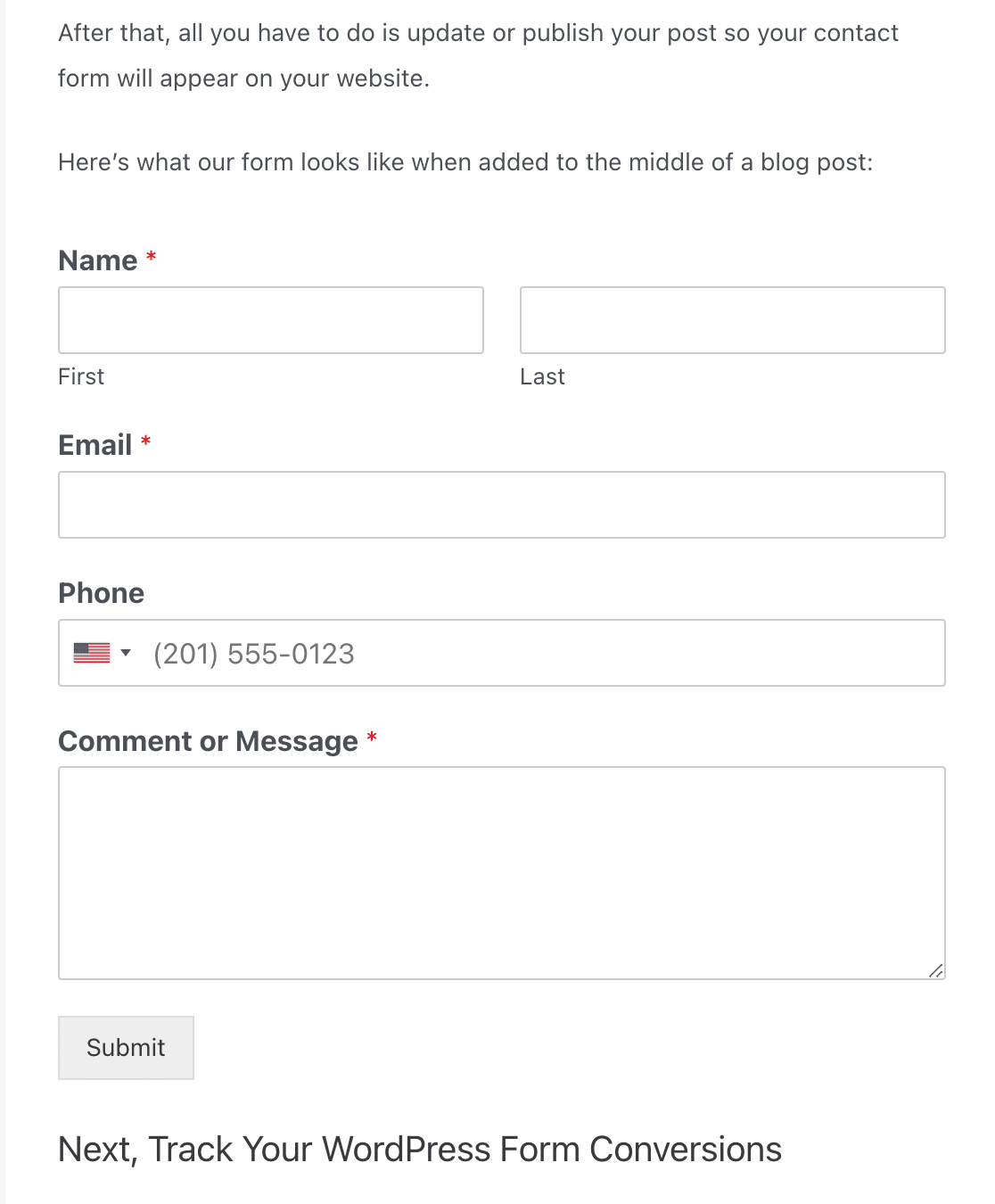
Una volta pubblicato il modulo, è possibile trovare facilmente i post del blog a cui è stato aggiunto utilizzando il Form Locator di WPForms.
Andare in WPForms " Tutti i moduli. Aprire le opzioni della schermata nella parte superiore della pagina e assicurarsi che l'opzione Luoghi sia selezionata.
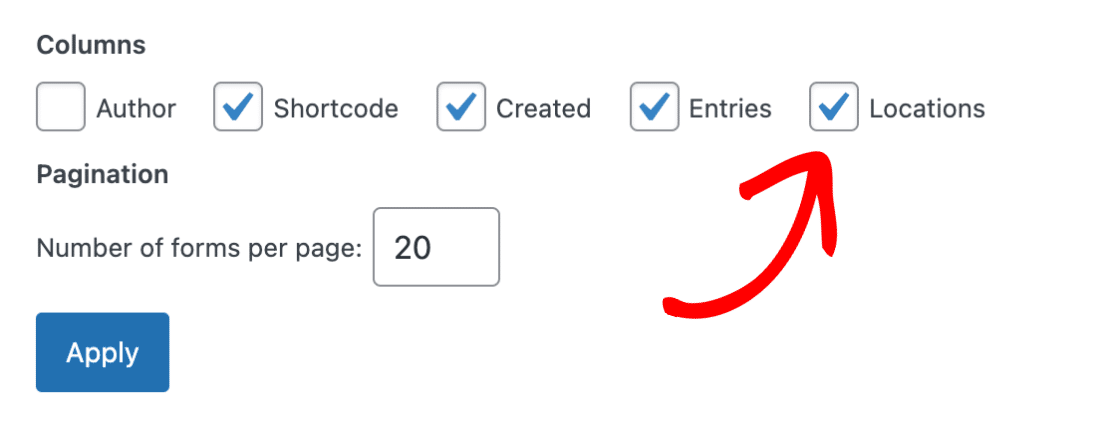
Questo aggiungerà la colonna Luoghi alla pagina Panoramica moduli. Nella riga del modulo di contatto semplice, si vedrà il numero di sedi in cui è stato incorporato.
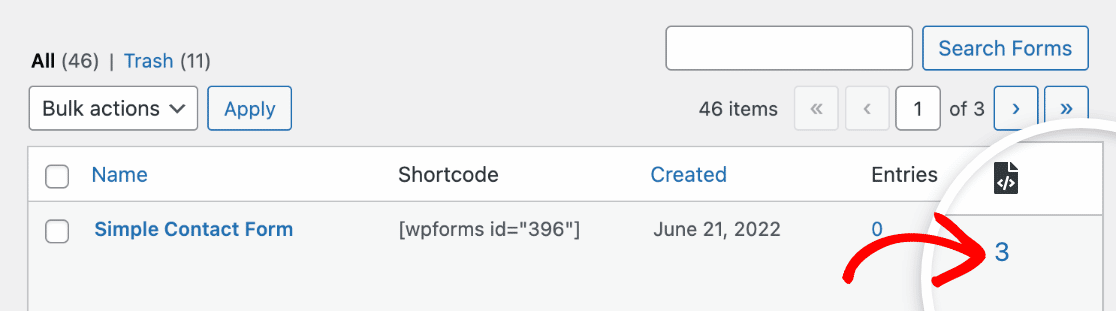
Fare clic su questo numero per vedere tutte le sedi elencate. È possibile fare clic sul link di una qualsiasi di esse per visualizzare il post, la pagina o il widget in cui è stato aggiunto il modulo di contatto.
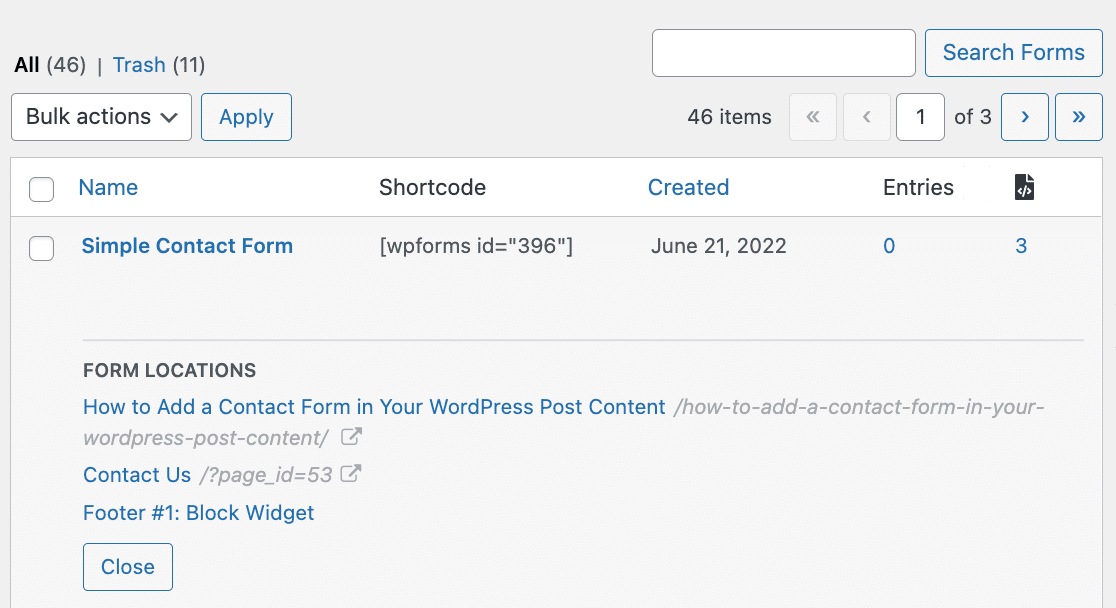
Quindi, tracciate le conversioni dei vostri moduli WordPress
Ed ecco fatto! Ora sapete come aggiungere un modulo di contatto nel contenuto dei vostri post su WordPress, rendendo più facile che mai per i visitatori del vostro sito entrare in contatto e persino iscriversi alla vostra lista di e-mail.
Se state cercando altri posti dove aggiungere i vostri moduli di contatto WordPress, assicuratevi di dare un'occhiata alla nostra carrellata dei posti migliori dove pubblicare il vostro modulo di contatto per ottenere più contatti. Inoltre, assicuratevi di monitorare le conversioni dei vostri moduli WordPress in modo da sapere che i post a cui aggiungete il modulo di contatto stanno convertendo.
Quindi, cosa state aspettando? Iniziate oggi stesso a utilizzare il più potente plugin per moduli WordPress.
E non dimenticate che se questo articolo vi è piaciuto, seguiteci su Facebook e Twitter.

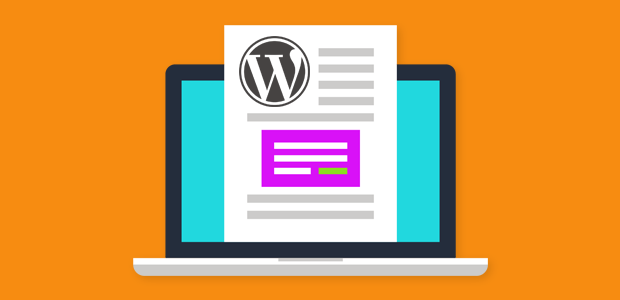


Non ricevo alcuna notifica via e-mail dopo l'invio del modulo.
Ciao Andy, ti consigliamo di impostare SMTP per una consegna affidabile delle email, dato che il metodo integrato di WordPress a volte può fallire. Non esitare a contattare l'assistenza se hai bisogno di aiuto con le notifiche di WPForms 🙂
Ho una pagina con un campo calcolato e voglio inviarlo in modo che mostri il calcolo attraverso un modulo di contatto, e non funziona ... Potete aiutarmi?
Spero che tu mi capisca, perché non parlo bene l'inglese ...!
Ciao George,
Ci scusiamo per la confusione, ma al momento non supportiamo alcun calcolo nei nostri moduli, a parte la somma dei prezzi dei prodotti. Tuttavia, questo è un aspetto da considerare in futuro.
Se avete altre domande in merito, non esitate a contattarci 🙂
Questo mi è stato molto utile. Grazie per il vostro supporto
Salve,
C'è un modo per scrivere automaticamente il titolo del post nell'email di notifica?
Ciao Nicolas,
Certo, per impostarlo potete usare i nostri Smart Tag integrati. Gli Smart Tag sono un modo molto semplice per inserire informazioni nel vostro modulo/impostazioni del modulo. Ad esempio, se aggiungete lo Smart Tag
{page_title}all'Oggetto/Messaggio dell'e-mail di notifica, verrà automaticamente estratto il titolo della pagina/post in cui il modulo era incorporato quando l'utente lo ha inviato.Per maggiori dettagli, consultate il nostro tutorial sugli Smart Tag.
Spero che questo sia d'aiuto! 🙂
Salve, come si fa ad aggiungere un modulo ad una pagina?
Ciao Leon,
Potete seguire la nostra Guida introduttiva, che contiene le istruzioni su come aggiungere un modulo a una pagina del vostro sito.
Spero che questo sia d'aiuto! 🙂
Ciao ragazzi,
Grazie per il modulo. Ma non riesco a trovare "Aggiungi modulo" nella mia pagina di wordpress.
Potete aiutarmi per favore?
Saiedeh
Ciao Saiedeh! Spero che tu stia bene!
Ho controllato due volte e vedo che è possibile utilizzare il blocco WPForms nel moderno editor WordPress Gutenberg. Basta cercare WPForms quando si aggiunge un nuovo blocco.
Spero che questo sia d'aiuto!
Buona continuazione 🙂
Ho seguito le istruzioni su come aggiungere il modulo alla pagina. L'ho fatto ma la pagina non mostra alcun modulo - solo il codice. Ho usato entrambi i modi: cliccando sul pulsante Aggiungi un modulo e inserendo un codice nella pagina.
Ancora niente.
Ciao Robert!
Per questo problema dovremo controllare le tue pagine e risolvere i problemi.
Se avete una licenza WPForms, avete accesso al nostro supporto via e-mail, quindi inviate un ticket di supporto.
Altrimenti, forniamo un supporto gratuito limitato nel forum di supporto di WPForms Lite WordPress.org.
Buona continuazione 🙂
Come posso integrare alcuni campi specifici o id di campo da wpforms a qualsiasi altra pagina per qualsiasi utente specifico o ID di ingresso?
Ciao Dheeraj!
Al momento non disponiamo di una funzione integrata per ottenere questo risultato. Tuttavia, sono d'accordo che sarebbe molto utile. Ho preso nota della richiesta di funzionalità e la terremo in considerazione mentre pianifichiamo la nostra roadmap per il futuro.
Mi scuso per l'inconveniente.
Buona continuazione 🙂
Salve,
Abbiamo cambiato il nostro modulo di contatto con WPForms e la sezione principale dei commenti sul nostro sito funziona correttamente. Tuttavia, abbiamo molti post sul nostro sito e ogni post ha una sezione commenti alla fine. Per favore, consigliateci come o se è possibile collegare in blocco la sezione dei commenti in tutte le pagine piuttosto che farlo una per una. Grazie, Geritrak
Ciao Mark - Mi scuso ma non sono riuscito a capire la tua domanda. Stai usando WPForms come modulo di commento per i tuoi post? Se è così, per aggiungere il modulo a tutti i post contemporaneamente, puoi modificare il modello del tuo post e aggiungere lo shortcode WPForms nel modello PHP in modo che sia visibile su tutti i post contemporaneamente. Ecco un tutorial su come aggiungere lo shortcode di WPForms ai template PHP.
Spero che questo sia d'aiuto!
Ogni volta che provo a inserire un modulo nella mia pagina di contatto, quando compilo il modulo per fare una prova e premo invio, viene visualizzato un errore che dice che si è verificato un errore critico sul sito web e non elabora la richiesta. Potete per favore aiutarmi a risolvere il problema.
Ciao, mi dispiace sapere che stai affrontando questo strano problema! Probabilmente si tratta di un problema legato a un conflitto tra plugin e temi all'interno del sito. Controllare i log degli errori del sito potrebbe aiutarti a circoscrivere il problema. Per qualsiasi ulteriore aiuto in merito, ti invitiamo a scriverci una riga del supporto in modo da poterti aiutare.
Se avete una licenza WPForms, avete accesso al nostro supporto via e-mail, quindi inviate un ticket di supporto. Altrimenti, forniamo un supporto gratuito limitato nel forum di supporto di WPForms Lite WordPress.org.
Grazie! 🙂